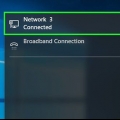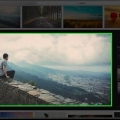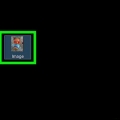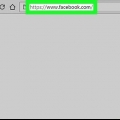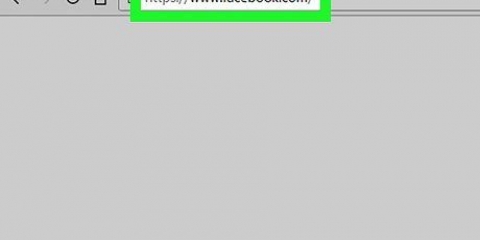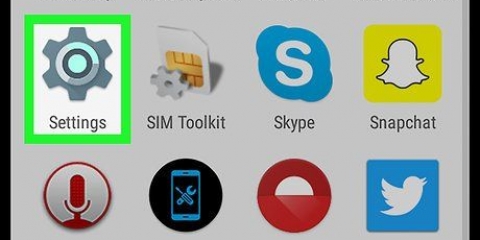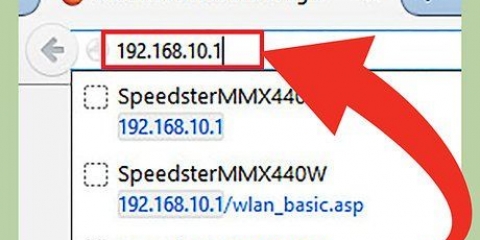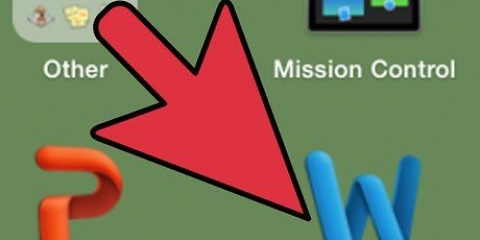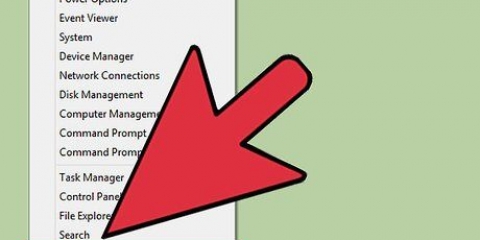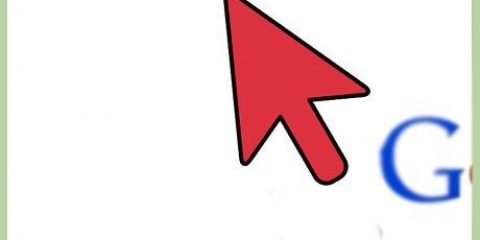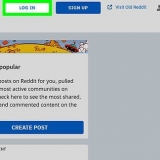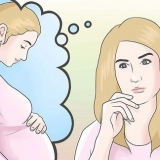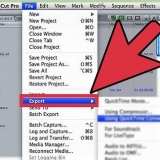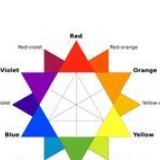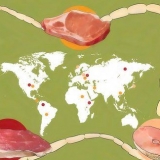Se você trabalha com um Mac com um botão do mouse, segure Ctrl e clique na imagem para abrir o menu de contexto. Não consegue clicar com o botão direito na imagem?, então clique aqui.
Chrome (computador) - "Copiar endereço da imagem" Chrome (móvel) - "Copiar URL da imagem" Internet Explorer - "Copiar" Safári (iOS) - "Copiar" (Nota: Isso só funciona se a imagem não for um link. Se a imagem for vinculada a outra página, o Safari não conseguirá obter a URL) Safári (OS X) - "Copiar endereço da imagem" Raposa de fogo - "Copiar localização da imagem"











Encontre o endereço web das imagens
Contente
Você encontrou uma imagem na internet que você gosta, mas você não sabe como criar um link para ela, não se preocupe! É muito fácil copiar o URL de uma imagem online. Você pode colar este link em qualquer lugar, em seu blog, postagens no fórum, e-mail, etc.
Degraus
Método1 de 3:Copiando o URL de imagens na web

1. Encontre a imagem que você deseja copiar o endereço de internet de. É possível copiar o endereço de internet da maioria das imagens que você encontra online.

2. Certifique-se de ter a versão original da imagem aberta. Alguns sites mostram uma versão reduzida em vez da imagem completa. Se você copiar o URL disso, você não terá nada além do endereço do ícone. Certifique-se de que a imagem em tamanho real esteja carregada no seu navegador.
Por exemplo, as imagens neste artigo do wikiHow são essencialmente nada mais do que versões reduzidas. Para as versões completas você terá que clicar na imagem para abri-la em uma nova janela.

3. Clique com o botão direito (computador) na imagem ou pressione e segure a imagem (celular). Depois de encontrar uma imagem para a qual deseja copiar o link, clique com o botão direito do mouse se tiver um computador ou pressione e segure a imagem em um dispositivo móvel.

4. Selecione a opção "Copiar endereço da imagem ". Dependendo do seu navegador, esta opção terá um nome diferente:

5. Copie e cole o URL da imagem. Depois de copiar o URL da imagem, ela terminará na área de transferência. A partir daí, você pode copiá-lo para onde quiser, como uma mensagem, um documento ou a barra de endereços do seu navegador. Se você copiar algo antes de colá-lo, o URL copiado será substituído pelo último item copiado.
Método 2 de 3: Carregue imagens e obtenha um URL

1. Decida qual serviço de upload de imagem usar. Se você quiser fornecer um URL a uma de suas imagens, envie-a para um site de hospedagem de imagens e copie o endereço da web. Este artigo se concentra principalmente no Imgur, pois é uma das soluções mais simples que não requer uma conta. Existem várias opções de hospedagem de imagens gratuitas disponíveis, incluindo:
- imagem
- piscar
- TinyPic
- mosca

2. aperte o botão "Enviar imagens" botão. Se você usa o Imgur, você encontrará este botão no topo da página.

3. Adicione as imagens que deseja enviar. Você pode pesquisar imagens em seu computador e arrastá-las para a janela ou copiar e colar.
Se você usa o aplicativo Imgur para seu celular, primeiro terá que criar uma conta.

4. aperte o botão "Iniciar envio". As imagens serão carregadas do seu computador para o site Imgur.

5. Encontre a pasta "Compartilhar esta imagem". Clique no link "mais" para desdobrá-lo.

6. Copie o endereço da web "Link direto". Este endereço irá direcioná-lo para a imagem que você enviou. Você pode então enviar, compartilhar e incorporá-lo como desejar.
Método 3 de 3: Pesquisando o URL da imagem em sites mais complexos

1. Abra o site no Chrome ou Safari. Se você não conseguir clicar com o botão direito do mouse na imagem, provavelmente ela está protegida por código. Para encontrar este endereço, você precisa de uma ferramenta de desenvolvedor como no Chrome ou Safari. Você também pode fazer isso com o Firefox se tiver o complemento Firebug instalado.

2. Abra a ferramenta do desenvolvedor. pressione Ctrl+⇧Mudança+eu/⌘ Comando+⇧Mudança+eu para abrir o Web Inspector. Isso abrirá uma nova caixa no navegador contendo o código do site.
Você pode encontrar rapidamente a lista clicando com o botão direito do mouse na imagem e, em seguida, "Inspecionar" selecionar.

3. Procure a listagem da imagem. Ao rolar pelo código do site, você verá vários elementos destacados. Encontre a parte que destaca a imagem que você deseja copiar.

4. Encontre o endereço da imagem na seção "Estilos". Se você passar o cursor do mouse sobre o link, verá uma visualização. Encontre o link para a imagem que você deseja encontrar o endereço da web de.

5. Clique com o botão direito no link e selecione"Copiar local do link." Isto irá copiar o URL da imagem para a sua área de transferência. Você pode testar o link copiando-o para a barra de endereços (em uma nova aba) do seu navegador.
Pontas
Se você quiser usar uma imagem que foi criada por outra pessoa, primeiro peça permissão ao criador e certifique-se de indicar ao lado da imagem qual ou quem é a fonte, caso contrário você corre o risco de uma ação judicial.
Artigos sobre o tópico "Encontre o endereço web das imagens"
Оцените, пожалуйста статью
Similar
Popular